この機能はLINE WORKS AiNoteのすべてのプランでご利用できます。
ノートをメンバーに共有することができます。
ただし、管理者がノート作成を制限したメンバーはノートを共有することができず、閲覧のみ可能です。
ノートの共有
ノートを社内メンバーに共有します。
同じドメインのメンバーにのみ共有できます。
共有されたメンバーには通知が送信され、メンバーの「共有されたノート」フォルダにノートが表示されます。
共有リンクを削除すると、すべてのメンバーがノートにアクセスできなくなります。
モバイル版
- 共有するノートの画面右上の
 アイコンをタップします。
アイコンをタップします。 - 共有リンクのオプションを選択します。
- パスワード:ノートにパスワードを設定します。パスワードを設定しない場合は、[なし]設定を選択します。
- 再生位置:入力された時間から必要な区間を切り取ってノートを共有します。
- アクセスを許可:「ノートの共有連携」に追加したメンバーのみノートにアクセスできるように制限します。
- 「ノートの共有連携」画面下部の[ユーザー追加]をタップして、ノートを共有するメンバーを追加します。追加したメンバーに通知が送信され、メンバーの「共有されたノート」フォルダにノートが表示されます。
アクセスを制限するメンバーを削除します。
ブラウザ版
- 共有するノートで、画面右上の
 アイコンをクリックします。
アイコンをクリックします。 共有リンクのオプションを選択します。- パスワード:ノートにパスワードを設定します。パスワードを設定しない場合は、[なし]設定を選択します。
- 再生位置:入力された時間から必要な区間を切り取ってノートを共有します。
- アクセスを許可:「ノートの共有連携」に追加したメンバーのみノートにアクセスできるように制限します。
- 「ノートの共有連携」画面下部の[ユーザー追加]をクリックして、ノートを共有するメンバーを追加します。追加したメンバーに通知が送信され、メンバーの「共有されたノート」フォルダにノートが表示されます。
アクセスを制限するメンバーを削除します。
共有ノートにアクセスしたメンバーの確認
共有したノートにアクセスしたメンバーのリストを確認できます。
パスワードを一定回数以上間違えて入力し、アクセスが制限されたメンバーを確認し、再び許可することもできます。
モバイル版
- ノートから画面右上の
 アイコンをタップします。
アイコンをタップします。 - [アクセスしたアカウント]タブをタップしてメンバーリストを確認します。
ブラウザ版
- ノートで画面右上の
 アイコンをクリックします。
アイコンをクリックします。 - [アクセスしたアカウント]タブをクリックしてメンバーリストを確認します。
[アクセスを制限するアカウント]を押してアクセスが制限されたメンバーを確認できます。再度アクセスを許可する場合は、メンバーの右側の[許可]ボタンを押します。
共有されたノートの確認
社内メンバーに共有されたノートが確認できます。
AiNoteにログインした状態でのみアクセスできます。
リンクからノートにアクセスすることもでき、直接アクセス権限が付与され他ノートはフォルダに表示されます。
アクセス権限が制限されると、共有ノートにアクセスできなくなり、共有されたノートフォルダからもノートが削除されます。
ただし、編集およびダウンロードは、ノート作成者のみ可能です。
リンクにパスワードが設定されている場合は、パスワードを入力する必要があります。パスワードを一定回数以上間違って入力をすると、アクセスが制限される場合があります。
アクセスが制限された場合、ノートを最初に共有したメンバーが再度アクセスを許可する必要があります。
モバイル版
- 画面下部の
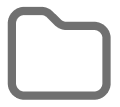 アイコンをタップします。
アイコンをタップします。 - [共有されたノート]フォルダをタップします。
ブラウザ版
画面左側のリストから[共有されたノート]をクリックします。